
Innholdsfortegnelse:
- Forfatter John Day [email protected].
- Public 2024-01-30 11:21.
- Sist endret 2025-01-23 15:02.

Video LINK
Hei alle sammen, i dag skal jeg vise alle hvordan man lager en spesiell gyrateklokke, drevet av en Arduino. Først og fremst vil jeg gi all ære til den opprinnelige forfatteren: elektronikk for alle. Det originale designet han laget er her. Han lager mange fantastiske elektroniske prosjekter, og den opprinnelige ideen om klokken var fra ham. Jeg bruker Arduino Leonardo -brettet, men ethvert annet Arduino -bord skal være greit. Klokken bruker en trinnmotor for å snu platen for å vise forskjellige tider.
For dette prosjektet la jeg til forbedringer i den originale koden til klokken for å inkludere flere funksjoner. Jeg la til et LED -lys i koden slik at klokken fremdeles kan sees om natten. Jeg koblet også en høyttalermodul til brettet, så hver time vil klokken pippe to ganger for å indikere dette. Jeg laget en base for klokken å koble til og inkluderte et flyttbart støttestativ på den andre siden av klokken for å gjøre den mer stabil. Videoen ovenfor er fremskyndet 100x for demonstrasjonsformål.
Trinn 1: Materialer
Materialer:
Kartong
Arduino bord
USB-kabel
Trinnmotor og kontroller
LED i alle farger
Høyttaler
Brødbrett
Bærbart batteri (valgfritt)
Verktøy:
Tape og lim
Saks
Blyant
Hersker
Loddepistol
Kompass
Trinn 2: Stepper Motor Library
Du trenger dette bare i biblioteket ditt hvis du bruker ULN2003 -kontrolleren for trinnmotoren. Ellers kan du hoppe over dette trinnet.
1. Start med å laste ned.cpp og.h filen nedenfor
2. Lag en ny fil som heter StepperMotor
3. Dra og slipp både.cpp- og.h -filen til den nye StepperMotor -filen
4. Gå til filen Arduino libraries og slipp StepperMotor -filen inn i den
5. Åpne Arduino IDE og kjør denne testkoden for å sikre at alt er installert riktig
#inkludere
StepperMotor motor (8, 9, 10, 11);
ugyldig oppsett () {
Serial.begin (9600);
motor.setStepDuration (1);
}
void loop () {
motor. trinn (1000);
forsinkelse (2000);
motor. trinn (-1000);
forsinkelse (2000);
}
6. Bekreft nå koden i Arduino IDE hvis den kompileres uten at du har installert alt riktig.
Trinn 3: Kabling



Det er totalt fire ting vi må koble til Arduino:
Trinnmotor og kontroller
Koble først trinnmotoren til kontrolleren. Koble deretter int 1 på kontrolleren til pin 6, int 2 til pin 7, 3 til 8 og 4 til 9. Koble deretter - (negativ) pin til GND på kortet, og + (positiv) pin til 5V på kortet.
Høyttaler
For høyttaleren, koble den røde (positive) til pinnen 3, og den svarte (negative) pinnen til GND.
Led
Koble langbenets (positive) side av LED -en til pinne 2, og den korte bein (negative) siden til GND.
Sjekk bildene for å kontrollere at alt er riktig tilkoblet.
Merk: Hvis brettet du bruker ikke kan kobles direkte til ledningene, må du bruke en loddepistol for å lodde alle komponentene sammen.
Trinn 4: Kode
Kopier og lim inn denne koden nedenfor i Arduino IDE og last den opp til brettet:
Kode LINK
Trinn 5: Hylster for elektronikk
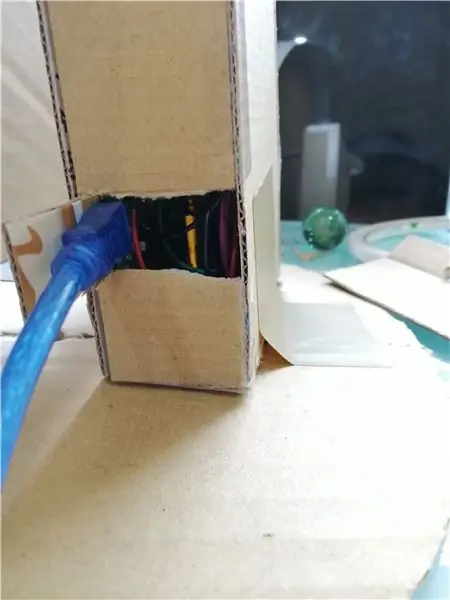



Foringsrøret for elektronikken er i utgangspunktet en liten eske med en sirkulær base og en lang papirstrimmel for tallene.
Liten boks
8 cm x 2 cm stykke x2
14 cm x 8 cm stykke x2
14 cm x 2 cm stykke x2
Sirkel
11,46 radius sirkel
Antall ansikt
72 cm x 2 cm stykke papir av myk papp. Skriv fra 12:00 med 1 cm mellomrom til du når 11:50, som lengden på papiret bør være akkurat nok til at alle tallene skal passe.
Utgangspunkt
Enhver størrelse og form så lenge klokken får plass på den.
Merk: Husk å kutte små hull i esken (se bildene ovenfor) for strøm og LED -lys. Skjær også et hull i sirkelen for stangen i midten.
Trinn 6: Montering

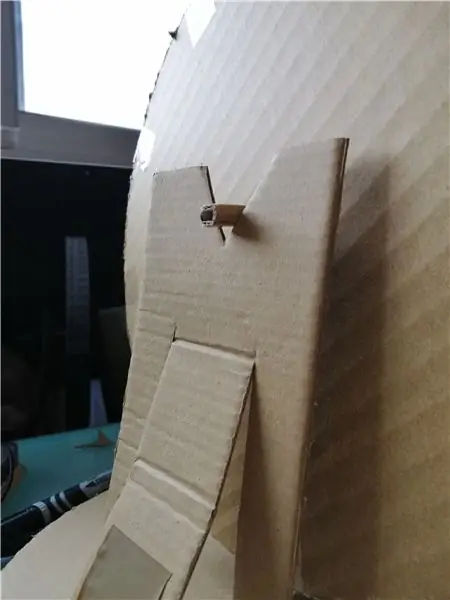

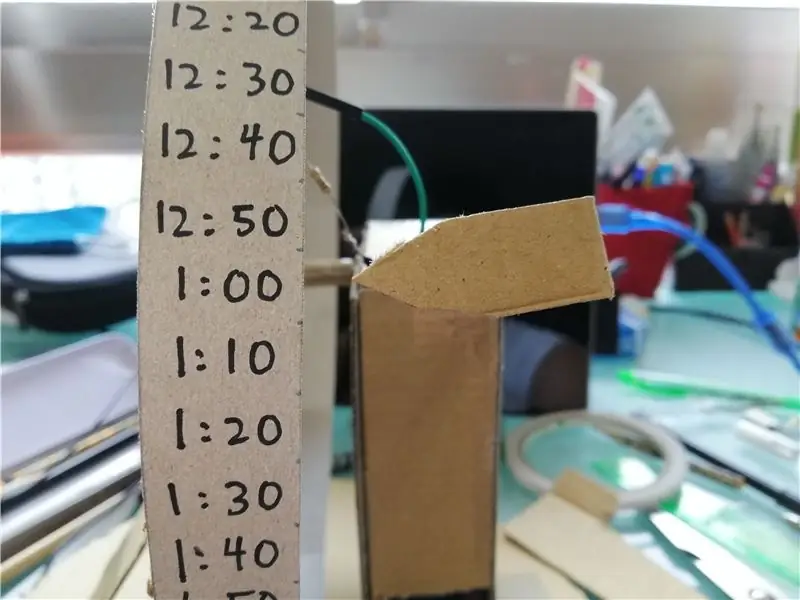
Før du forsegler esken, må du ordne all elektronikken som er laget i henhold til bildet ovenfor. Tape eller lim alt på plass. Lukk deretter esken. Lag en liten stang av papp for å passe gjennom klokkehullet og koble den til stangen på trinnmotoren. Hvis klokken er for tung og henger, kan du legge til støtte på den andre siden av klokken. Det spiller egentlig ingen rolle hvordan du gjør det, så lenge du kan stoppe klokken fra å lene seg til den ene siden, men bildene ovenfor viser hvordan jeg gjorde det. Koble deretter hele klokken til basen nedenfor og fest den med litt tape og lim (se bildene ovenfor). Og for å gjøre det enda kulere, legg til en pil på boksen som peker på tallene for å vise tiden tydeligere.
Trinn 7: Testing
Når du er ferdig, husk å teste klokken for å sikre at den fungerer som den skal. Sjekk om klokken går og om den er nøyaktig. Hvis klokken er for treg, vil du kanskje øke antallet på motoren. Trinn (62) hvis klokken går for fort, og reduser deretter tallet.
Vanlige problemer:
Lysdioden er ikke på: dette er sannsynligvis fordi trinnmotoren bruker for mye strøm. Du vil kanskje legge til ekstra strøm (bærbart batteri) hvis det er tilfelle.
Klokken snur i motsatt retning: Gå deretter til koden din og endre motoren. Trinn (62) til et negativt tall.
Anbefalt:
MPU 6050 Gyro, akselerometerkommunikasjon med Arduino (Atmega328p): 5 trinn

MPU 6050 Gyro, akselerometerkommunikasjon med Arduino (Atmega328p): MPU6050 IMU har både 3-akset akselerometer og 3-akset gyroskop integrert på en enkelt brikke. Gyroskopet måler rotasjonshastigheten eller endringshastigheten til vinkelposisjonen over tid, langs X-, Y- og Z -aksen. Utgangene til gyroskopet er
Xbox 360 Controller Accelerometer/gyro styremodus: 7 trinn

Xbox 360 Controller Accelerometer/gyro Steering Mod: Jeg har spilt Assetto Corsa med min Xbox 360 -kontroller. Dessverre er styring med den analoge pinnen veldig uhåndterlig, og jeg har ikke plass til et hjuloppsett. Jeg prøvde å tenke på måter jeg kunne skoen en bedre styremekanisme i
Enkel MPU6050 IMU + Arduino GYRO Bot: 4 trinn

Enkel MPU6050 IMU + Arduino GYRO Bot: Å bruke en Gyro til å kontrollere prosjektene mine var en stor ting på min bøkliste, men bortsett fra å skaffe IMU var resten hardt som negler. Mangelen på effektivt innhold på å trekke ut gaffel- og rulleverdier plaget meg i over en måned. Etter mange websider
LED Gyro Sphere - Arduino: 5 trinn (med bilder)

LED Gyro Sphere - Arduino: Bygg denne unike, kule interaktive frittstående LED -kulen med flere sensorer som kan brukes til å gi en morsom plattform for videre utvikling - interaksjon, belysning eller spill. Enheten er 3D -trykt og bruker et Arduino Board, Gyro Board, Audi
Vinkelmåling ved hjelp av gyro, akselerometer og Arduino: 5 trinn

Vinkelmåling ved hjelp av Gyro, Accelerometer og Arduino: Enheten er en grov prototype av det som til slutt vil bli en selvbalanseringsrobot, dette er den andre delen av hullet (les akselerometer og kontroller en motor til selvbalanse). Den første delen med bare gyroen finner du her. På denne inst
